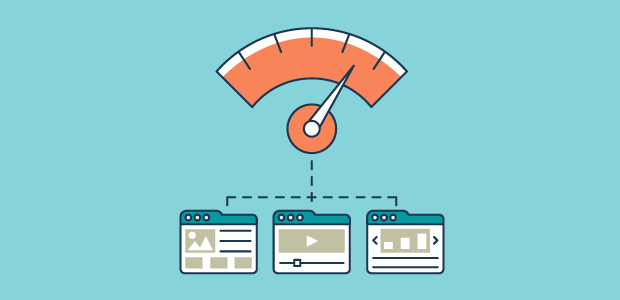Sitenizde ister fotoğraf olsun, ister infografik veya illüstrasyon, herhangi bir görsel kullanmak ziyaretçi deneyimini geliştirmenin en etkili yollarından biridir. Beynimiz görselleri metinlere kıyasla çok daha hızlı işler. Bu da görsel içeren metinlerin görsel kullanılmamış metinlere kıyasla %94 daha fazla görüntülenmesini açıklayabilecek bir olgudur.
İçeriğinizde uygun grafik görselleri kullanmak okurların ilgisinin yoğunlaşmasına, ürün satışlarının artmasına vs. katkıda bulunur. En önemlisi, ziyaretçilerinizin genel deneyimini arttırır, bu da SEO söz konusu olduğunda çok önemli bir unsurdur. Görseller böylesine önemli unsurlar olduğu için, doğru bir şekilde ele alınmaları elzemdir.
Aşağıda daha iyi SEO için görselleri nasıl optimize edeceğinize dair sekiz faydalı tavsiye yer almakta.
- Doğru Görselleri Bulup Kullanın
Kullandığınız görsellerin konuyla ilgili olması çok önemlidir. İçeriğin bağlamına uygun olmayan bir görsel kafa karışıklığı yaratabilir. Diğer yandan, metinle birlikte kullanılan ilgili bir görsel arama motoru sıralamanızı da olumlu etkileyecektir. Sitenize dekoratif görseller koymak isteyebilirsiniz ama bu görseller içeriğinizle ilgili değilse SEO değerinize hiçbir şey katmaz.
Doğru görseli bulmak söz konusu olduğunda karşınıza birçok seçenek çıkar. Bunlardan bazıları şunlardır:
– Orijinal fotoğraflar: Kendi fotoğraf makineniz veya akıllı telefonunuzla yüksek kalitede fotoğraflar çekebilirsiniz. Bu hem ücretsiz hem de tamamen yasal bir seçenektir.
– Hazır görseller: CCO lisanslı görselleri Pixabay veya Unsplash gibi sitelerden ücretsiz olarak, Shutterstock veya iStock gibi sitelerden ise ücretli olarak edinebilirsiniz.
– GIFler: GIF görseller çoğunlukla kısa hareketli klipler için kullanılır ve içeriğinize ilginçlik, eğitici metinlerinize derinlik katar. GIPHY’de istediğiniz her konu başlığında GIF bulabilirsiniz. Bunun yanı sıra hem GIPHY’de hem de ScreenToGif veya GIFMaker gibi sitelerde kendi GIFlerinizi yapabilirsiniz.
– Tasarım araçları: Kendi görsellerinizi yapmak istiyorsanız Canva, Stencil ve PicMonkey gibi siteler çok iyi alternatiflerdir. Bu siteler görsel oluşturma, illüstrasyon yapma, metinsel grafikler hazırlama gibi konularda birçok seçenek sunar.
Kısacası, içeriğiniz için doğru görsel seçimini yapmak görsel optimizasyonu sürecini bir hayli kolaylaştırır.
- Görsellerin Dosya Adında Anahtar Kelimeler Kullanın
Arama motorları görselleri göremediği için, bir görselin neyle ilgili olduğunu anlamak için açıklayıcı bir metne ihtiyaç duyarlar. Fotoğraf makineleri, hazır görsel siteleri ve diğer görsel kaynaklarının genellikle arama motorlarının görselin içeriğini deşifre edemeyecekleri jenerik dosya adları olur. Bu nedenle içeriğinize eklemek istediğiniz görsele mutlaka ilgili bir isim vermeniz gerekir.
Örneğin, arama motorları bu görselde bir aslan olduğunu belirten bir dosya adı olmadığı sürece bunun bir aslan görseli olduğunu anlayamaz.
DSC987 bu görsel için hiç uygun bir dosya adı değildir. Halbuki görselin dosya adı olarak aslan kelimesi, hele ki bu kelime içeriğinizin anahtar kelimesiyse, çok faydalı olacaktır.
Dosya adı arama motorlarında o görsel içerisinde ne olduğunu bildirir ve içerikle ilgili anahtar kelimeleri kullanma fırsatı verir. Eğer içeriğinize uygun görseller seçtiyseniz, bu görsellerin dosya adlarına anahtar kelimeleri yerleştirmek oldukça faydalıdır.
- Görsellerinizin Alternatif Metnini Optimize Edin
Alternatif metin dosya adını optimize etmenin de bir adım ötesine geçer ve görselin içeriği ve sayfayla olan bağlantısı hakkında bir tanım sunar. Bu tanım arama motorları tarafından görsel dosyasının içeriğini tanımlamak ve mevcut bir aramaya cevap olarak hangi görsellerin en uygun olduğuna karar vermek için kullanılır. Örneğin aşağıdaki görseli ele alalım. Bu görsel için en uygun alternatif metin “Mavi bir koltukta uyuyan gri bir kedi” olur.
Alternatif metin ayrıca görselin görülemediği yerlerde kullanılır. Bu yalnızca ekran okuyucusu kullananlar veya bazı görselleri görüntüleyemeyecek kadar düşük bağlantıları olanlar için geçerlidir. Görselin görüntülenemediği durumlarda şöyle bir şey görebilirsiniz:
Dosya adlarında olduğu gibi, eğer ilgili görseller seçtiyseniz alternatif testinizi de optimize etmeniz gerekebilir. Yine de çok fazla anahtar kelime kullanmanın da tehlikeli bir şey olduğunu unutmamalısınız. Genel olarak aynı kural alternatif metniniz için de geçerlidir. Alternatif metniniz gramer olarak doğru olmalı, düzgün cümlelerle ifade edilmeli ve zorlama olmamalıdır.
WordPress’e alternatif metin eklemek kolaydır. Medya kütüphanenize gidip görselinizi seçin, Alternatif Metin kısmına gidip tanımınızı girin ve kaydedin.
Ayrıca, eğer görselinizi daha önceden gönderinize eklediyseniz, görselin üzerine tıklayıp kalem ikonlu Edit’i seçerek tanımınızı Alternatif Metin kısmına girebilirsiniz.
Her iki ekranda da bir görsel altı yazısı ekleme seçeneği olduğunu göreceksiniz. Bir sonraki bölüm bu işlemi anlatmakta.
- Görsel Altı Yazılarını Doğru Kullanın
Görsel altı yazıları görsellerin ilgili metinlerine daha fazla bağlam kazandırır. Aşağıdaki görseli ele alalım:
İnsanlar sayfalara ilk bakışlarında görsel altı yazılarını okur. Ortalamada bu metinler sayfanın ana metninden 3 kat daha fazla okunur. Tabii her görsel için bir görsel altı yazısı gerekli değildir. Özellikle görselin etrafındaki metin yeterince açıklayıcıysa bu yazıya gerek yoktur.
Bunun yanı sıra, görsel altı yazıları SEO bakımından da faydalıdır. Arama motorları yakınlarında ilgili içerik olan görselleri tercih eder. Dosya adlarında ve alternatif metinde olduğu gibi, görsel altı yazılarında da anahtar kelimeleri kullanmak bu bakımdan işe yarayabilir.
Alternatif metin eklerken olduğu gibi, görsel altı yazıları da ya Medya Kütüphanesi’nden ya da sayfanızdaki kalem şeklindeki edit ikonundan ekleyebilirsiniz.
- Doğru Tipte Görsel Dosyası Kullanın
Farklı görsel dosyası tipleri farklı kullanımlar için uygundur. Yukarıda GIFlerden bahsedilmişti ama iki popüler format daha bulunmakta:
– JPEG
– PNG
JPEG, PNG ve GIF arasındaki temel farklardan biri bu formatların boyutu ve kalitesidir. Bu da dosya boyutunun sayfa yükleme süresini etkilemesi bakımında SEO için önemlidir. Her bir formata daha ayrıntılı bir şekilde göz atmak gerekirse:
JPEG dosyalar kalite kaybı olmadan sıkıştırılabilir, bu nedenle karmaşık görselleri ve fotoğrafları küçük boyutta dosyalar halinde saklamak için kullanılır. Fakat JPEG dosyaları birkaç kayıt etme ve düzenlemeden sonra kalitesinden kaybeder.
PNG dosyalar ise birkaç kaydetmeden sonra kalitesinden bir şey kaybetmez. Çoğu zaman aşırı büyük boyutta PNG dosyalarına rastlanır ama bunlar çok küçük dosyalar halinde sıkıştırılabilir. PNG dosyaları logolar gibi metin içeren görseller ve dekoratif görseller için uygundur.
GIFler küçük boyutlu dosyalardır ve kalite kaybı yaşamazlar ama PNG ve JPEG kadar da fazla rengi desteklemezler. İkonlar, metinler, el çizimleri için kullanılabilirler ama esas sık kullanıldıkları yer küçük boyutlu animasyonlardır.
Bazen görselinizi ihtiyaçlarınıza göre başka bir formata dönüştürmeniz gerekebilir. Bunun için Online Convert, Convert My Image ve CoolUtils gibi birçok faydalı araç bulunmaktadır.
- Görselin Dosya Boyutunu Küçültün
Görsel dosyası boyutları, içerdikleri bilgi miktarı nedeniyle, çoğu zaman olmaları gerekenden daha büyüktür. Dosya boyutunu küçültmek sayfa yükleme süresini de azaltacak ve SEO’ya katkıda bulunacaktır. Bunun yanı sıra bant genişliğinden tasarruf etmiş ve sunucunuzda daha az bellek alanı kaplamış olursunuz. Ayrıca görsel kalitesinde de fark edilir bir değişiklik olmaz.
Örneğin, aşağıdaki görsel 621k’dır.
CompressJPEG gibi bir dönüştürücü kullanılarak görsel sıkıştırıldığında ise dosya boyutu 73kb’ye düşer ama kalitede ciddi bir kayıp olmaz.
Dosya boyutunun %88 oranında azaltıldığı düşünülürse bu hiç de fena bir tasarruf değil. Görsel dosyası boyutunu küçültmek için kullanabileceğiniz birçok online araç vardır. Bunların en popülerlerinden bazıları Image Optimizer, Microsoft Office, TinyPNG ve Reduce Images Online’dır. WordPress’in de birçok eklenti opsiyonu bulunmaktadır.
- Görselinizi Yeniden Boyutlandırın
Görselinizin dosya boyutunu online araçlar veya eklentiler vasıtasıyla küçültmenin yanı sıra, görselinizin boyutlarını değiştirerek de küçültebilirsiniz. Bu yöntemde görselin eni ve boyu azaltılır, dosya boyu küçültülür ve sayfa yükleme hızı arttırılır. Ancak bazı dosya formatları (mesela PNG dosyalar) yeniden boyutlandırmaya çok iyi cevap vermez. Bu nedenle yeniden boyutlandırma yapmadan önce görseli dönüştürmenizde fayda olabilir.
Elinizdeki görsel doğru formattaysa, WordPress’e yüklenmeden önce Adobe Photoshop veya Microsoft Paint gibi araçlarla yeniden boyutlandırılabilir. Bu işlemi WordPress’te yapmak içinde görseli Medya Kütüphanesi’nden açın, Görseli Düzenle butonuna tıklayın ve çıkan ekranda görselin boyutlarını değiştirin.
Görsellerinizi daha önce gönderinize eklediyseniz, kalem şeklindeki Düzenle ikonunu kullanarak bu görsellerin boyutlarını değiştirebilirsiniz. Fakat bu işlemin dosya boyutunu küçültmediğini unutmayın.
- Görseller İçin Site Haritası Oluşturun
Site haritaları arama motorlarına web sitenizin yapısı hakkında daha fazla bilgi sunar. Bu haritalarda genellikle web sayfalarınızın bir listesi, bu sayfaların nasıl organize edildiği ve sayfalarla ilgili meta açıklamaları bulunur. Google ayrıca site haritalarınıza eklenti ekleme olanağı da sunarak sitenizdeki videolar, görseller ve haberlerle ilgili bilgileri ekleyebilmenizi sağlar.
Görseller için hazırladığınız site haritalarıyla Google’a hangi görselleri tarayıp dizinlemesini istediğinizi göstermiş olursunuz. Site haritaları ayrıca arama motorlarının normalde bulamayacağı görselleri bulmasına da yardımcı olur.
Sonuç
Görsellerin arama motoru sıralamalarında üstlerde yer almanızı sağlayacak faydaları vardır ama bu özellik çoğu zaman unutulur veya ihmal edilir. Doğru görselleri seçmek, bu görsellerin formatlarını optimize etmek ve doğru tanımları eklemek hem kullanıcı deneyimini arttırır hem de arama motoru sıralamasındaki yerinizi yükseltir.